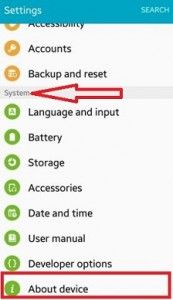Cambie el nombre o cambie el nombre del dispositivo Android lollipop 5.1.1, KitKat 4.2 y otros dispositivos Android más recientes. Por defecto establecer el nombre del teléfono en dispositivos Android o Samsung Galaxy. Las diferentes versiones del sistema operativo Android tienen configuraciones ligeramente diferentes para cambiar el nombre del teléfono. es simple de Cambiar el nombre del dispositivo en Android piruletas 5.1.1 y dispositivos malvavisco 6.0 como Samsung Galaxy J7 y J5, Samsung Galaxy S6 Edge y S6 edge plus, HTC One, Nexus y otros dispositivos más recientes.
También puede cambiar el nombre del dispositivo Wi-Fi/nombre del dispositivo Bluetooth y otro nombre de red en su próximo dispositivo Android Lollipop, KitKat y Android 6.0 Marshmallow. Siga los pasos que se indican a continuación para cambiar el nombre del dispositivo del teléfono Android.
Lea también:
Cómo cambiar el nombre del dispositivo Android o el nombre del teléfono
Puede cambiar el nombre del teléfono Android predeterminado utilizando la configuración que se proporciona a continuación en los dispositivos Android más recientes.
Cambiar el nombre del teléfono Android 9 Pie y Android 10
Paso 1: Vamos Ajustes.
Paso 2: Toque en sobre el teléfono al final de la lista.
Paso 3: Toque en Nombre del dispositivo.
Paso 4: Introduce el nombre quieres arreglar.
Paso 5: Toque en k.
Cambia los mensajes de la pantalla de bloqueo de Android 10 y Android 9 Pie
Ajustes> Pantalla> Avanzado> Visualización de pantalla de bloqueo> Mensaje de pantalla de bloqueo> Ingresar mensaje personal> Guardar
Android 8.1 Cambiar el nombre del dispositivo
Paso 1: Vamos Ajustes.
Paso 2: Toque en Acerca del dispositivo al final de la lista.
Paso 3: Toque en Nombre del dispositivo.
Paso 4: Introduce el nombre.
Paso 5: Toque en k.
Mensaje de pantalla de bloqueo del teléfono Android 8
Configuración> Seguridad y ubicación> Seguridad del dispositivo> Configuración de bloqueo de pantalla> Mensaje de pantalla de bloqueo> Ingrese el nombre tratando de configurar
Android 7 Cambiar el nombre del dispositivo
Paso 1: Vamos Ajustes.
Paso 2: Toque en Acerca del dispositivo al final de la lista.
Paso 3: Toque en Nombre del dispositivo.
Paso 4: Introduce el nombre.
Paso 5: Toque en k.
Cambiar el mensaje de la pantalla de bloqueo en Nougat 7.0
Configuración> Personal> Seguridad> Seguridad del dispositivo> Ícono de engranaje Configuración de pantalla de bloqueo> Mensaje de pantalla de bloqueo> Ingresar nombre> Guardar
Para Android Lollipop 5.1.2 y Marshmallow 6.0
Paso 1: Abierto Ajustes en su teléfono o tableta Android Lollipop.

Paso 2: En la configuración del sistema, toque en Acerca del dispositivo.

Paso 3: Toque en Nombre del dispositivo.

Paso 4: Puede ver la pantalla anterior en su teléfono o tableta Android. Renombrar o cambiar el nombre del teléfono teléfono o tableta android.

Paso 5: Toque en Hecho.
Ahora, este nombre de dispositivo se muestra para que todos los dispositivos disponibles se conecten a través de Bluetooth, punto de acceso Wi-Fi y otros métodos de conexión de red.
Cambiar el nombre de mi dispositivo en Samsung Galaxy
Configuración> Acerca del teléfono> Editar> Ingrese el nombre que desea especificar> Listo
Cambiar el nombre del dispositivo en dispositivos HTC
Paso 1: Abierto Ajustes en su dispositivo HTC
Paso 2: Desplácese hacia abajo hasta que vea acerca de y tócalo
Paso 3: Toque en identificación del teléfono
Paso 4: Toque en Nombre del teléfono
Paso 5: Ahora cambiar el nombre o cambiar el nombre del teléfono o dispositivo en su dispositivo HTC
También puede cambiar o cambiar el nombre del dispositivo Wi-Fi/Bluetooth en su Android Lollipop 5.1.2, 6.0, KitKat 4.2 y otros dispositivos. Es fácil de cambiar o renombrar.
Arriba puede ver el proceso simple de cambiar el nombre del dispositivo del teléfono o tableta Android. Si tienes un problema, ¡coméntalo abajo en el recuadro! Siéntete libre de compartir estos trucos con tus amigos. ¡Contáctenos para las últimas actualizaciones diarias!
Sigue leyendo:
- Cómo cambiar el nombre en la pantalla de bloqueo de Android 7.0 Nougat
- Cómo ocultar los puntos de bloqueo del modelo en Android Lollipop 5.1.2 y KitKat
- Cómo ocultar el contenido de notificación confidencial en la pantalla de bloqueo de Android: todas las versiones
- Cómo cambiar el icono de la tarjeta SIM Android 10 y versiones anteriores
- Cómo desactivar el sonido de la pantalla de bloqueo en Android Lollipop 5.1.1
- Cómo deshabilitar las notificaciones en Android (todas las versiones)
- Cómo habilitar el informe de entrega de mensajes de texto SMS y MMS en un teléfono Android
- Cómo cambiar el fondo de pantalla de bloqueo en Android 5.1.1 Lollipop
- Cómo configurar el bloqueo de la tarjeta SIM del teléfono Android
- Cómo ocultar contenido en la pantalla de bloqueo de Android 6